Chromecastの これは、コンピューター、モバイル、さらにはブラウザーで再生されているものをテレビに送信するために最も使用されるデバイスになりつつあります。 Linuxユーザーには、私たちを可能にするネイティブ機能がありません LinuxのオーディオとビデオをChromecastにキャストする、したがって、次のようなアプリケーションを選択する必要があります mkchromecast、このデバイスを使用して、テレビで見たいコンテンツを簡単に送信できます。
Chromecastとは何ですか?
これは、Wi-Fiネットワークに接続されているマルチメディアデバイスからの信号をキャプチャするためにテレビに接続されているUSBドライブに似たHDMIデバイスです。 このツールを使用すると、コンピューター、携帯電話、さらにはWebブラウザーから送信されたマルチメディアコンテンツを表示できます。
mkchromecastとは何ですか?
これはオープンソースツールであり、 Python
そして、あなたは何を使いますか node.js, ffmpego avconv LinuxからChromecastにオーディオとビデオを取得します。
mkchromecast オーディオとビデオの品質を失うことなくマルチメディアをChromecastに送信します。また、複数の送信、高品質の24ビット/ 96kHzオーディオ解像度、YouTubeからの直接送信など、最新のChromecastモデルに存在する機能とも互換性があります。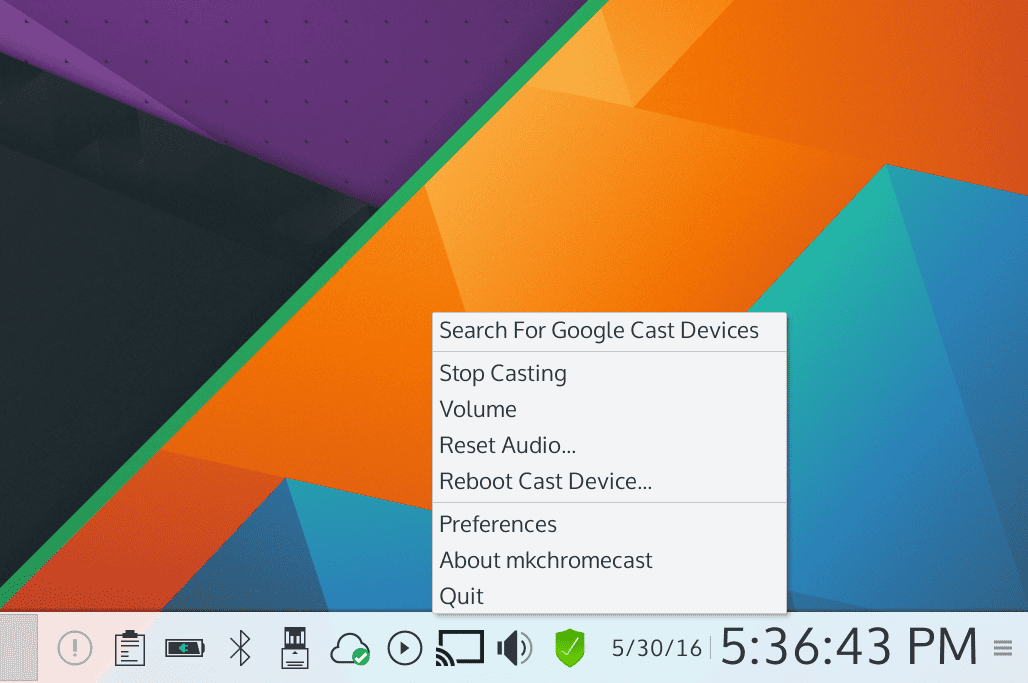
このツールには、受信トレイに表示される優れた使用パネルが装備されています。 同様に、のインストール mkchromecast ほとんどすべてのLinuxディストリビューションで簡単です。
mkchromecastをインストールして使用する方法は?
どのLinuxディストリビューションでも、Githubでホストされているソースコードから直接mkchromecastをインストールできます。このためには、次の手順を実行する必要があります。
- ツールの公式リポジトリのクローンを作成するか、それができない場合は、からアプリケーションの安定バージョンをダウンロードします。 ここで.
$ git clone https://github.com/muammar/mkchromecast.git- 新しくクローンされたフォルダーに移動し、ファイルを使用してpipinstallを実行します。
requirements.txtこれには、ツールが正しく機能するために必要なすべての依存関係が含まれています(場合によっては、ツールをsudoで実行する必要があります)。
$ cd mkchromecast/
$ pip install -r requirements.txtDebia、Ubuntu、および派生ユーザーは、公式リポジトリから直接ツールをインストールできます。コンソールから次のコマンドを実行するだけです。
sudo apt-get install mkchromecastArch Linuxユーザーとその派生物は、AURリポジトリで利用可能なパッケージを使用できます。
yaourt -S mkchromecast-git
このアプリケーションの動作と使用法は、開発者チームによって配布された次のgifで詳細に視覚化できます。 からの公式使用法チュートリアルも見ることができます ここで.
YoutubeからChromecastにキャスト
このアプリケーションで特に気に入っているのは、コンソールからchromecastにYouTubeビデオを直接送信できることです。このためには、次のコマンドを実行する必要があります。
python mkchromecast.py -y https://www.youtube.com/watch\?v\=NVvAJhZVBT間違いなく、LinuxからChromecastにマルチメディアを簡単かつ迅速に、品質を損なうことなく送信できるツールです。
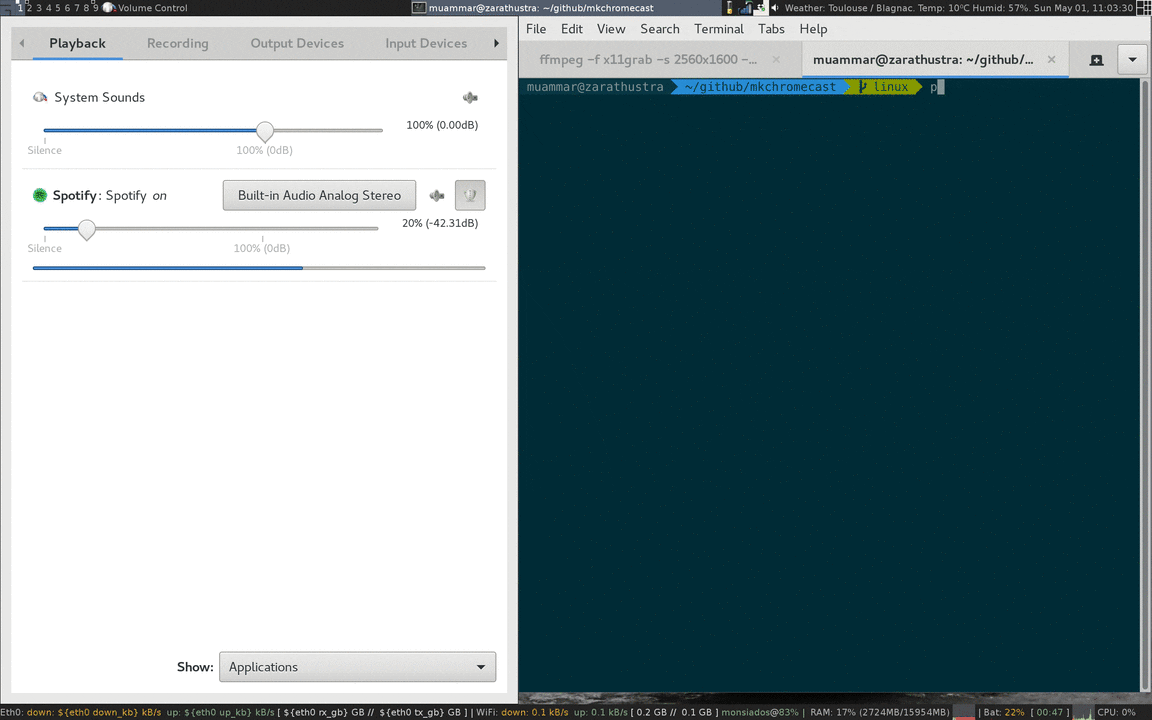
私はこのツールをchromecastによく使用しますが、これに対していくつかの改善が可能です。 任意のビデオファイルを送信できます
https://github.com/xat/castnow
Castnowは、ビデオファイルを送信するためだけのものであり、オーディオをリアルタイムで送信するためのものではありません。
素晴らしい@Lagarto、ありがとう。
マルチメディアは複数で不変です。 「マルチメディア」と言ってはいけません。
https://es.m.wiktionary.org/wiki/multimedia
親愛なるあなたの説明に感謝します、私はあなたの考慮のおかげで私の言葉を訂正して増やしました
私は何日も似たようなものを探していました。 ありがとう!
面白い。 間違いなくやってみます。
問題は、ファイアウォールをどのように構成するかです。 たとえば、Chromeの場合、設定できず、ファイアウォールが無効になっているコンテンツ(YouTubeなどから)のみを送信します。
誰かがそれを構成する方法を知っていますか?
Ubuntuを使用している場合は、ここでその方法を読むことができます https://github.com/muammar/mkchromecast/wiki/FAQ#i-am-using-ubuntu-firewall-how-can-i-use-mkchromecast-with-it.
こんにちはムアンマー。
確かに、私はUbuntuを使用しています(申し訳ありませんが、それを言うことに気づいていませんでした)。これからは、ファイアウォールを無効にすることなくChromecastを使用することもできます。
どうもありがとう!!!
こんにちはムアンマー
もう一度お答えします。ポート5000を開いた後、万が一に備えて再起動し、Chromeを開いて、Chromecastを確認したので、ポートはシステムレベルで有効であり、どのアプリケーションでもChromecastにコンテンツを一度送信できると思いました。開いた。
しかし、次に試したときは接続されていませんでした。 初めてファイアウォールを起動するのに少し時間がかかったようです。そのため、初めてファイアウォールが機能しました。
だから私はポート5000がmkchromecast専用であることを理解していますよね?
はい、ごめんなさい。 私は間違って読んだと思います。 しかし、理論的には、ファイアウォールとクロムの使用に問題はないはずです。 私はDebianを使用しているため、テストしていません。 はい、ポート5000はmkchromecastにのみ必要です。
わかります。
ありがとう、ムアンマー。
みなさん、こんにちは。
公式のUbuntuリポジトリからのmkchromecastのインストールに関しては、パッケージがUbuntu16.04リポジトリにないことに注意してください。 私が見たところ、Ubuntu16.10の時点でのみ利用可能であるようです。
ご挨拶。
とgentoodistrosで??
SabayonLinuxに存在しない問題の解決策が見つかりません。